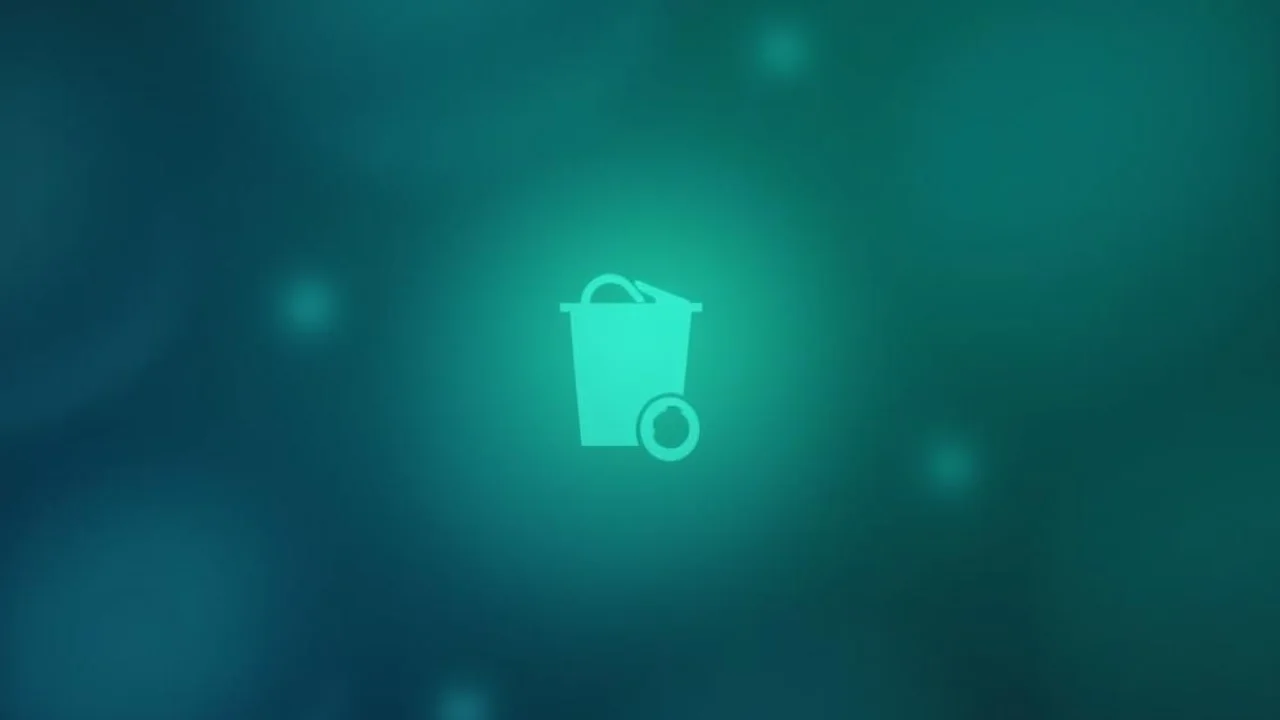携帯電話やパソコンから誤って写真やファイルを削除してしまい、すぐに後悔した経験は誰にでもあるだろう。ほとんどの場合、ごみ箱から削除した写真を復元することは不可能だと思い、そのままにしています。これからは違います。携帯電話でもパソコンでも、削除したファイルを復元する正しい方法をお教えします。
実際、今日、ごみ箱から削除された写真を復元する方法はいくつかあり、コンピュータで利用可能なツールを使う方法と、必要に応じて外部のアプリケーションを使う方法があります。アプリケーションをダウンロードするためのボタンは、記事中に利用可能です。削除したファイルをすぐに復元したいですか?それなら、記事に従ってください!
ごみ箱から削除された写真を復元する方法
ファイルを復元する最も簡単な方法は、ファイルを保存したデバイスのバックアップにアクセスすることです。最近バックアップを取ったかもしれませんし、デバイスの自動バックアップオプションがオンになっているかもしれません。以下の方法を試す前に、携帯電話やパソコンのバックアップを確認してください。
コンピュータから削除した写真を復元
1. ゴミ箱
削除した写真を探すには、まずコンピュータのごみ箱を探します。削除したファイルは一定期間ゴミ箱に残りますので、削除した画像を復元できる可能性があります。
まずコンピュータのごみ箱を探し、復元したい画像を見つけます。画像を右クリックするか、コンピュータ上の既存のフォルダにドラッグします。数秒待って、ファイルが正しく復元されたことを確認します。
2.外部ソフトウェアの使用

削除された写真を復元するアプリケーションを使えば、コンピュータからファイルを復元することができます。無料で500MBまでのファイルを復元できるDisk Drillをお勧めします。
ステップバイステップのプロセスに進む前に、このプラットフォームでは、USBスティックや別のSSD/HDなど、別のストレージソースにこれらのファイルを復元することを推奨しています。これはDisk Drillの作業に役立ちます。
まず、アプリケーションをダウンロードし、コンピュータにインストールします。次に、ファイルを削除する前に保存していたストレージソース(ハードドライブまたはSSD)を選択します。アプリがチェックするのを待ち、次に 写真.復元したいファイルを検索して 立ち直る をクリックし、写真の保存先フォルダを選択します。
Android携帯電話から削除した写真を復元
携帯電話でミスを犯してしまい、ギャラリーから削除した写真を復元するアプリケーションを探しているなら、あなたは正しい場所に来ました。まずアンドロイド携帯の可能性について、次にiPhoneの可能性についてお話ししましょう。
1.グーグルフォト
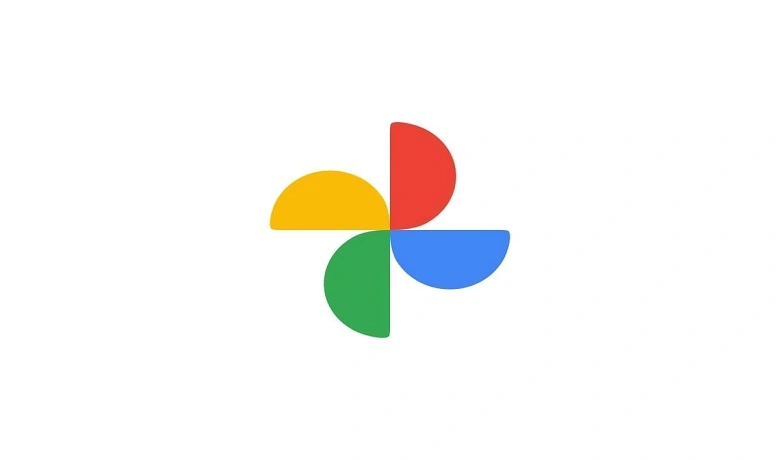
Android携帯のゴミ箱から削除された写真を復元する最も簡単な方法です。画像が削除されてから60日以内であれば、Googleフォトのゴミ箱から見つけることができます。すでにGoogleフォトのゴミ箱を空にしてしまった場合は、この方法は使えません。 グーグルフォト.
まず、Android端末でGoogleフォトのアプリケーションを開きます。画面の左上にある メニュー そして ごみ箱.復元したい画像をクリックしたまま保持し リストア をクリックしてください。簡単でしょう?この方法は、削除してから60日以内の画像にしか使えないので、探していた画像が見つからない場合は、それが原因かもしれないことを覚えておいてください。
2.DiskDigger写真復元アプリケーション
上記の方法がうまくいかなかった場合でも、画像を復元することは可能ですのでご安心ください。Playストアには削除された写真を復元するアプリがいくつかありますが、ここではDiskDiggerについて説明します。ステップバイステップのプロセスに入る前に、フルスキャンは以下のAndroidでのみ可能であることをお伝えしておきます。 ルート.
Play ストアから DiskDigger をダウンロードしてください。アプリケーションが携帯電話にインストールされたら、アプリケーションを開き、画面上部に表示される最初のオプションをクリックします。紛失した写真の検索".復元したい画像を選択し、デバイスに保存します。
iOS携帯電話から削除した写真を復元
iPhoneのごみ箱から削除された写真を復元する必要がある場合、上記の方法よりもはるかに簡単な場合もあれば、コンピュータが必要なため少し難しい場合もあります。
1.削除」フォルダ
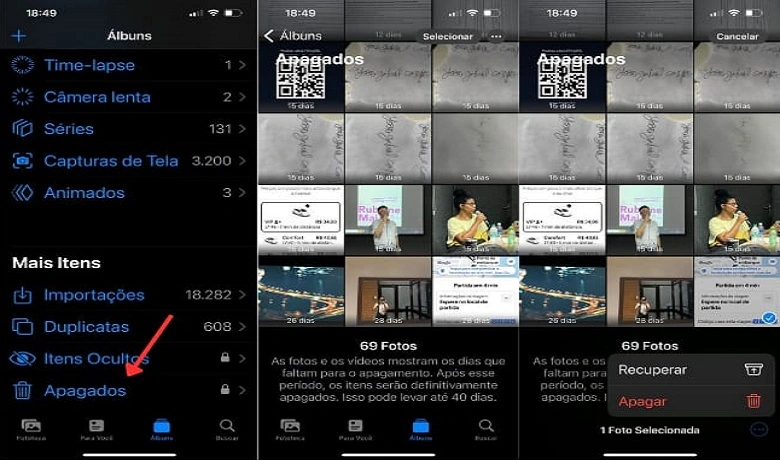
iPhoneのギャラリーから写真を削除すると、その写真はすぐに携帯電話のギャラリー内の「削除済み」フォルダに送られます。その後30日間は、そのフォルダに入り、削除した写真やビデオを復元することができます。
まずアプリケーションを開く 写真そして、文章部分では その他のアルバムフォルダで 削除.ここから先はとても簡単で、復元したい画像を見つけて 回復する真上 削除 (誤って間違ったオプションをクリックしないように注意してください)。次に フォトリカバリー をクリックして動作を確認する。
2.ファイル復元アプリケーションの使用
WindowsパソコンでもMacでも、アプリケーションや手順は異なります。
Macを使ってiPhoneから削除した写真を復元
Macをお持ちの場合、ごみ箱から削除された写真を復元するのに最適なアプリケーションは間違いなくDisk Drillです。ステップバイステップのプロセスは簡単です。iPhoneをコンピュータに接続するには、デバイス本体の充電ケーブルを使用します。iPhoneと一緒に箱に入っていたオリジナルのケーブルが最適です。
Disk Drillをダウンロードしてインストールし、お使いの携帯電話をMacに接続します。 ディスクドリル をクリックし、ストレージソースのリストからiPhoneを選択します。 失われたデータの検索をクリック をクリックし、復元したい画像を選択し、画面右下の「復元」ボタンを選択します。
Windows経由でiPhoneの削除した写真を復元
iPhoneとWindowsオペレーティングシステムを搭載したコンピュータをお持ちの方にお勧めのごみ箱から削除された写真を復元するアプリケーションは以下の通りです。 エニグマ・リカバリー.WindowsとIOSシステムとの互換性は最高ではありませんが、このプログラムは問題なくごみ箱から削除された写真を復元することができます。
まずEnigma Recoveryをパソコンにダウンロードしてインストールし、携帯電話をパソコンに接続します。携帯電話の内部ストレージ、iCloud、iTunesのどれから復元したいかを選択します。そして復元したいファイルのタイプを選択して スキャン開始。復元したいファイルを見つけてタップします 回復する.
リカバリーのためのボーナス・ヒント

ごみ箱から削除された写真の復元を心配する必要がなくなる最善の方法は、できるだけ頻繁にシステムをバックアップすることです。コンピュータでは、MicrosoftのOneDriveをバックアップすることでこれを行うことができます。Microsoftアカウントを持っていれば、OneDriveに最大5GBのファイルを保存することができます。
携帯電話ではもっと簡単だ。Androidの場合、写真はGoogleフォトに保存され、携帯電話のその他の設定もすべてGoogleアカウントに保存されます。iPhoneでは iCloudバックアップ こうすることで、デバイスが充電され、ロックされ、WI-FIネットワークに接続されると、毎日自動的にバックアップされます。
結論
これらのヒントがあってもまだ携帯電話やパソコンのごみ箱から削除した写真を復元できない場合は、ご自宅近くの専門家に助けを求めるとよいでしょう。いかがでしたか?あなたがファイルを復元できたかどうか、どのように復元したかをコメントで教えてください。
テクノロジーについてもっと読みたいですか?それなら TikTok用ベスト動画編集アプリ5選.ごみ箱から削除された写真を復元する他の方法を知りたい場合は、以下のビデオをご覧ください!